麥克風在 Google Meet 中無法使用?嘗試這些常見的修復

發現解決 Google Meet 麥克風問題的有效方法,包括音頻設置、驅動程序更新等技巧。

當您變更 Apple 帳戶密碼時,iOS 會要求您使用 iPhone 上的新帳戶詳細資訊進行驗證。您可能還需要登入您的 Apple 帳戶以驗證訂閱、應用程式或遊戲購買或設定家庭共享。 Apple ID 登入過程中的任何中斷都會讓您感到困惑。以下是修復 iPhone 上「無法登入 Apple ID」的最佳方法。
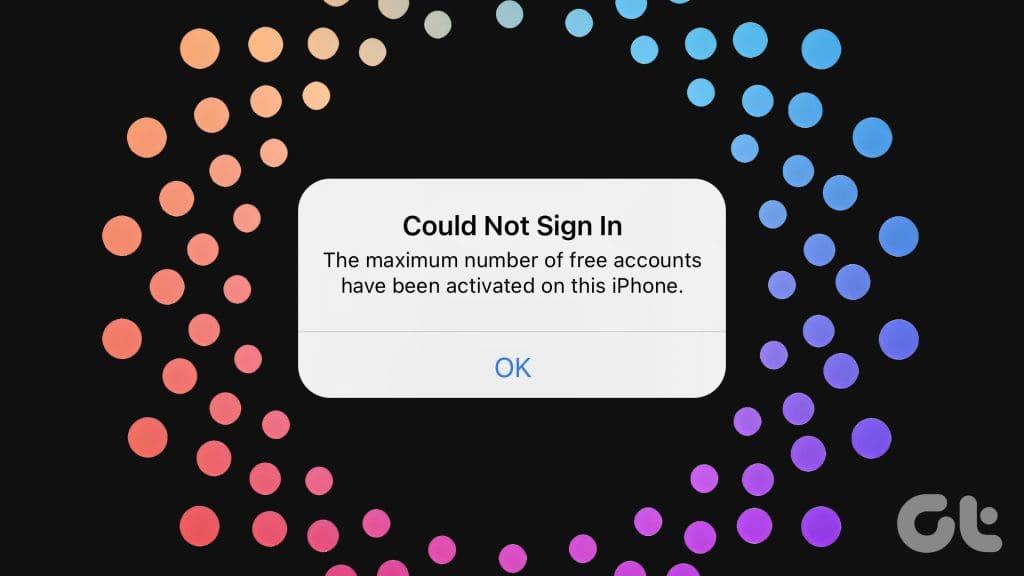
“為什麼我無法登入我的 Apple ID?”這是 iPhone 用戶最常問的問題之一,也是一個令人沮喪的情況。
讓我們先回顧一些基礎知識。您需要檢查您的 Apple ID 和密碼。確保您輸入的帳戶詳細資料正確無誤。即使是拼字錯誤也可能會阻止您登入 Apple 帳戶。另外,如果您使用密碼管理器應用程序,請確保它會自動填入最新的密碼。
由於網路連線不穩定,iOS 無法驗證您的 Apple 帳戶詳細信息,並會在 iPhone 和 iPad 上拋出 Apple ID 登入錯誤。在輸入電子郵件地址和密碼並點擊「登入」按鈕之前,請確保您的手機具有有效的網路連線。
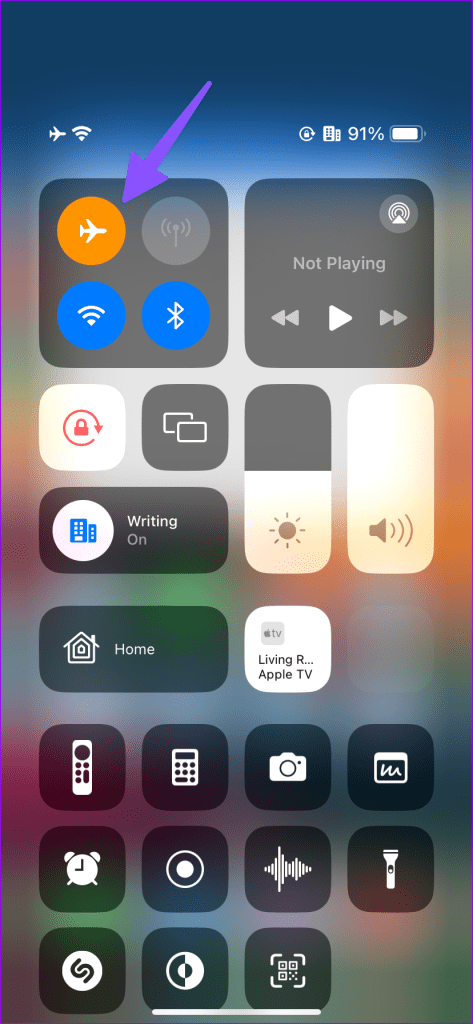
如果您的 iPhone 不斷失去行動網路訊號,請連接到高速 Wi-Fi 網路。您也可以從右上角向下滑動並啟用飛航模式。您可以在一段時間後停用它,然後重試。如果您的手機上仍然存在互聯網問題,請重置網路設置,然後您就可以開始了。
有時,簡單的設備會重新啟動就可以解決此類問題。因此,偶爾重啟 iPhone 是有好處的。
步驟 1:按住音量按鈕或電源按鈕,直到關機滑桿出現。
步驟 2:拖曳滑桿關閉設備。等待約 30 秒,然後按住電源按鈕,直到出現 Apple 標誌。
如果您的 iPhone 帶有實體主頁按鈕,請按住側面按鈕以檢查「關機」滑桿。
當 Apple 伺服器面臨中斷時,您會遇到登入問題、存取公司服務的問題以及其他障礙。您可以造訪以下連結查看該公司的服務狀態頁面。您需要確保 Apple ID 選項旁邊有一個綠色指示燈。
如果顯示橘色或黃色選項,請等待公司解決伺服器端問題。
由於與 iPhone 上活動的 iMessage 和 FaceTime 服務存在一些衝突,您可能會在使用 Apple 帳戶登入時遇到問題。您可以停用它們並嘗試再次登入您的 Apple 帳戶。
第 1 步:打開 iPhone 上的「設定」應用程序,然後捲動到「訊息」。禁用 iMessage。
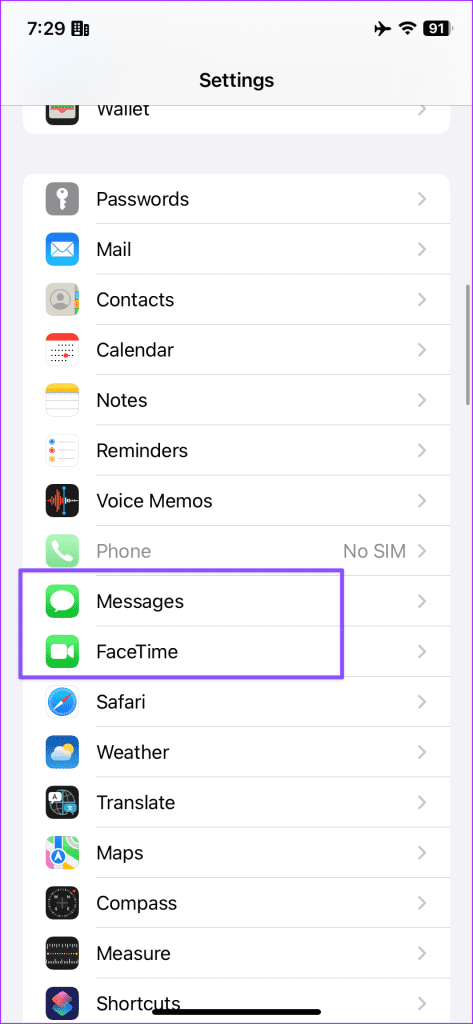
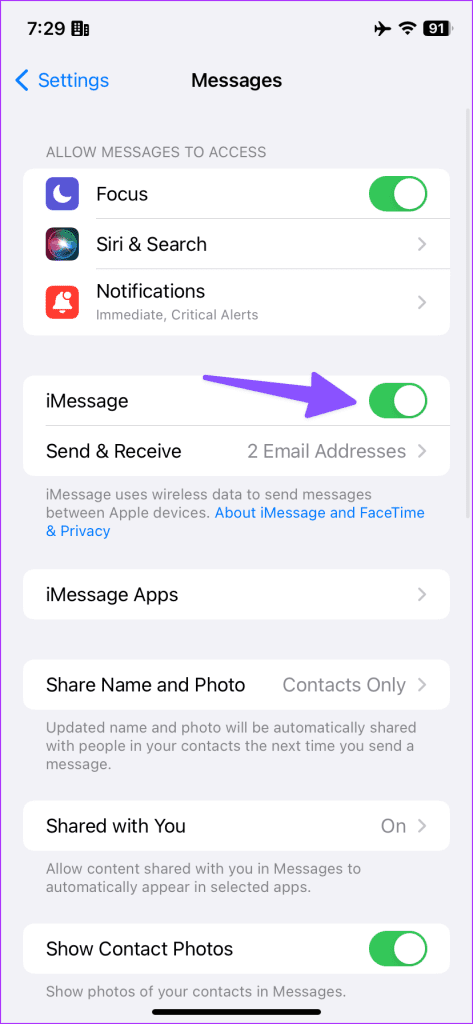
步驟 2:回到上一畫面,選擇 FaceTime,然後關閉 FaceTime 旁邊的開關。
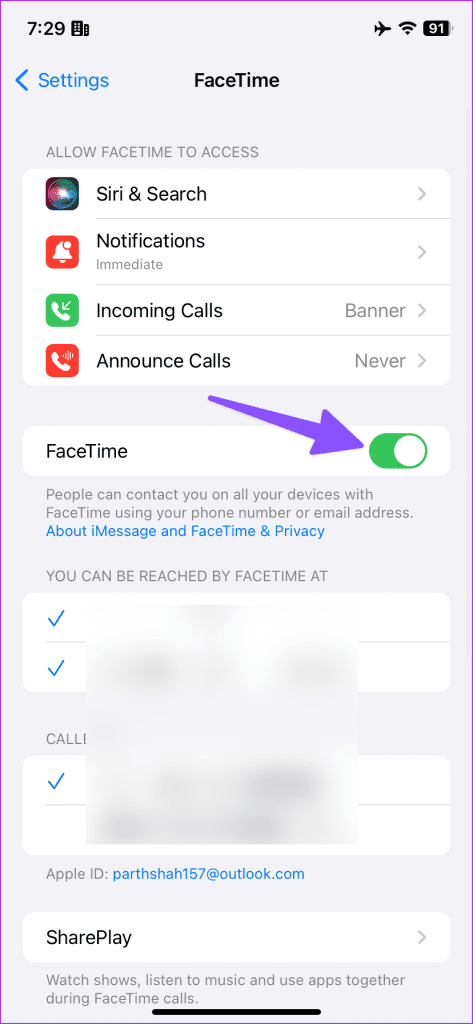
不正確的日期和時間設定可能會阻止您登入 Apple 帳戶。當您的 iPhone 時間與實際時間不符時,多個應用程式和服務可能會拋出此類錯誤。如果您的 iPhone 的日期和時間詳細資訊與實際不同,Apple ID 也可能不允許您登入。
第 1 步:開啟「設定」應用程式並捲動至「常規」。
步驟 2:選擇日期和時間。
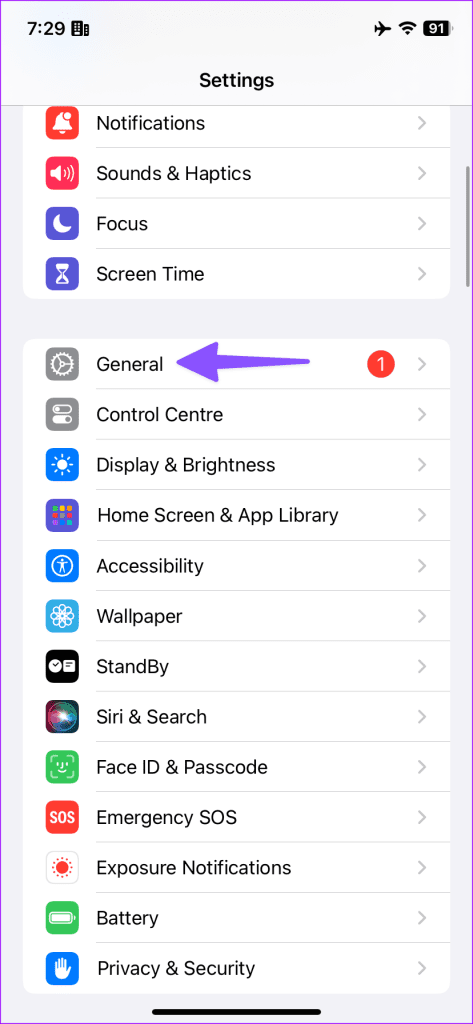
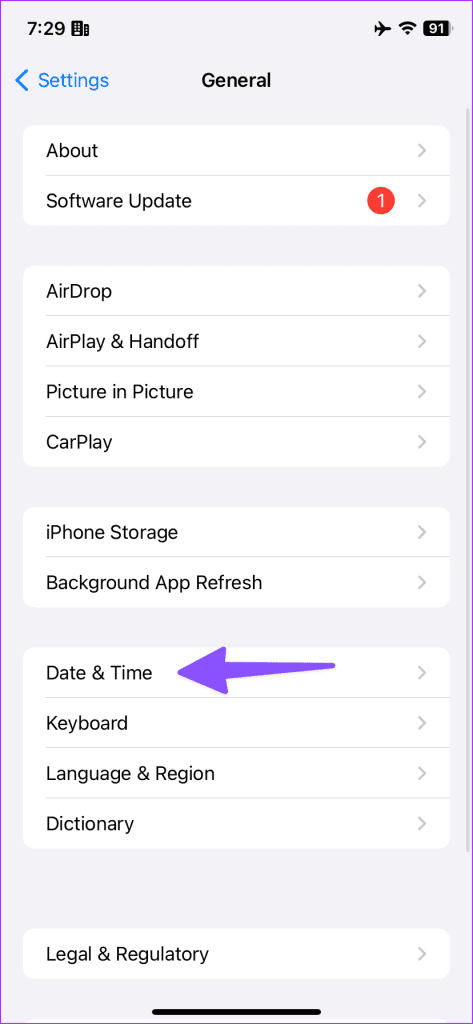
步驟 3:確保設定正確的時區。
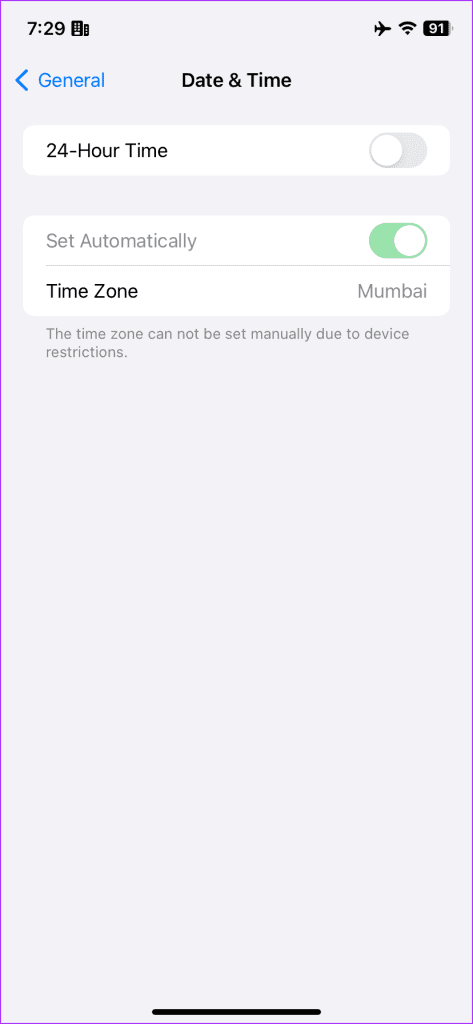
由於活躍的 VPN 網絡,您的 iPhone 可能會偵測到異常的 IP 位址,並拋出「您目前無法登入」的訊息。請嘗試重新登入”錯誤。您可能需要停用 VPN 網路並嘗試使用您的 Apple ID 和密碼重新登入。
如果您的 Apple 帳戶遭到洩露,您將無法使用舊的登入資訊登入。或者您尚未更新 iPhone 上的金鑰中的密碼。作為安全措施,您可以按照以下步驟更改 iPhone 上的密碼:
第 1 步:打開 iPhone 上的「設定」應用程序,然後點擊頂部的「帳戶名稱」。接下來,選擇登入和安全性。


步驟 2:點擊“更改密碼”,輸入 iPhone 密碼(如果您已設定),然後按照螢幕上的指示進行操作。
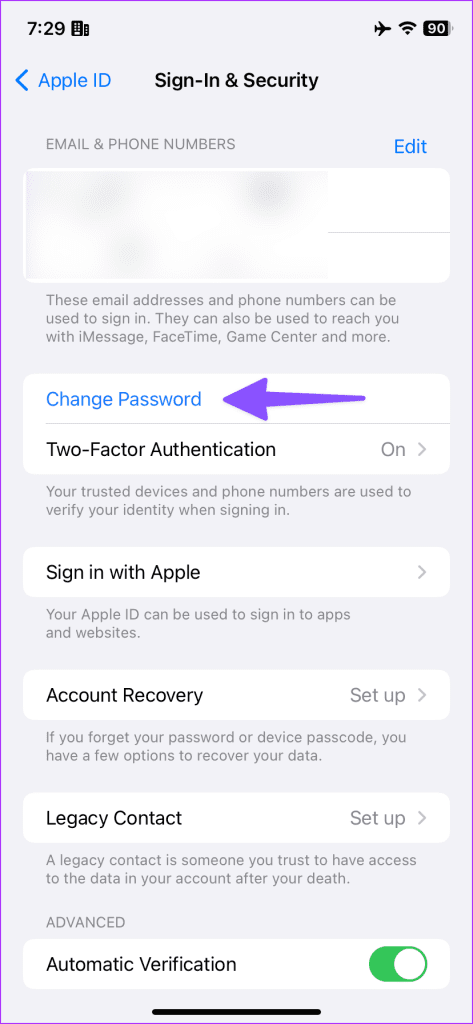
您可以在 iPhone 上的多個應用程式上使用 Apple ID 登入。但如果其中一個連接的應用程式遭到入侵,您可能會遇到 Apple ID 登入問題。為了安全起見,最好從使用您的 Apple 帳戶時刪除不必要的應用程式或服務。
第 1 步:打開 iPhone 上的「設定」應用程序,然後點擊頂部的「帳戶名稱」。接下來,選擇登入和安全性。


第 2 步:點擊「使用 Apple 登入」。
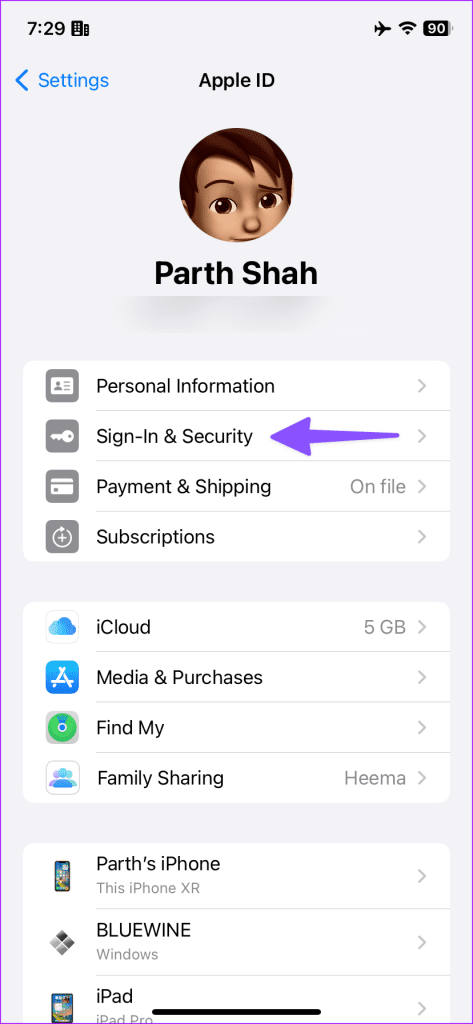
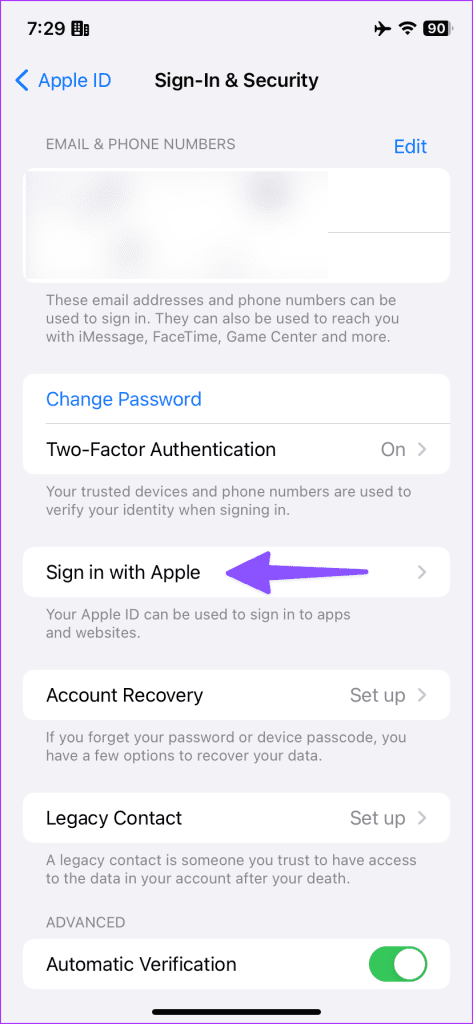
步驟 3:檢查應用程式清單。在應用程式上向左滑動並點擊刪除。
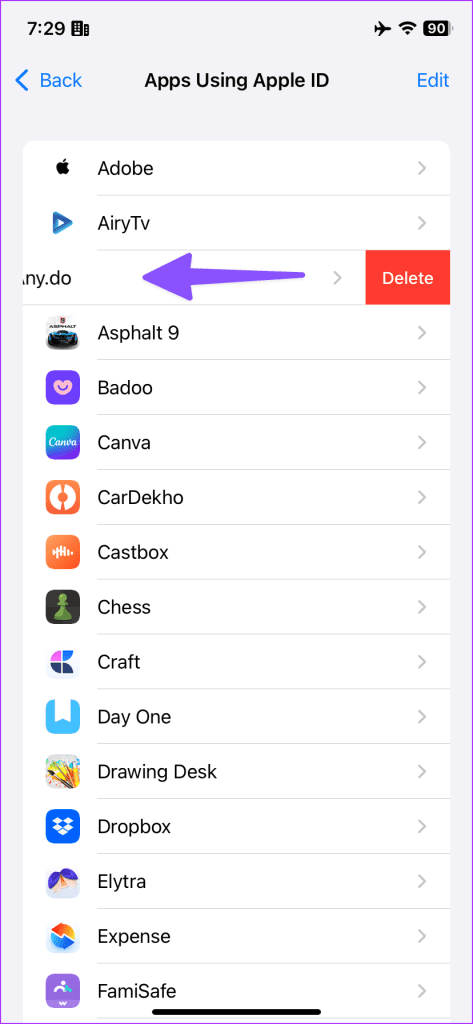
重複相同的步驟,從不相關的應用程式中刪除您的 Apple ID。
如果這些方法都不起作用,請重置 iPhone 上的所有設定。
步驟 1:啟動 iPhone 上的「設定」應用程序,然後選擇「常規」。
第 2 步:捲動至「轉移或重置 iPhone」。
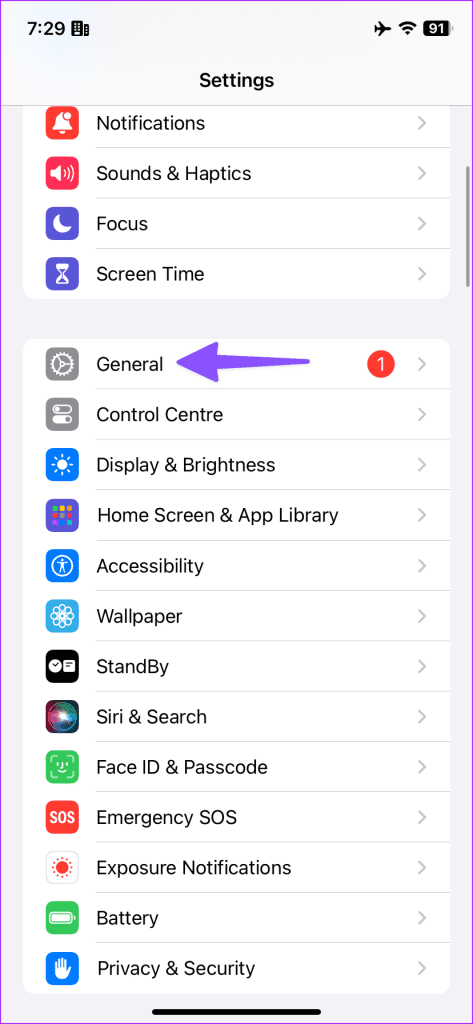
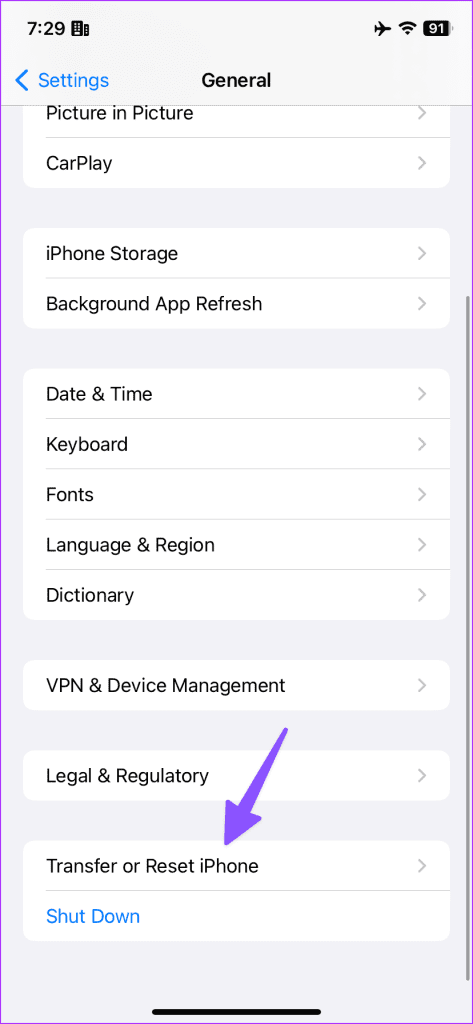
步驟3:點擊底部的重置,然後從彈出的選單中選擇重置所有設定。
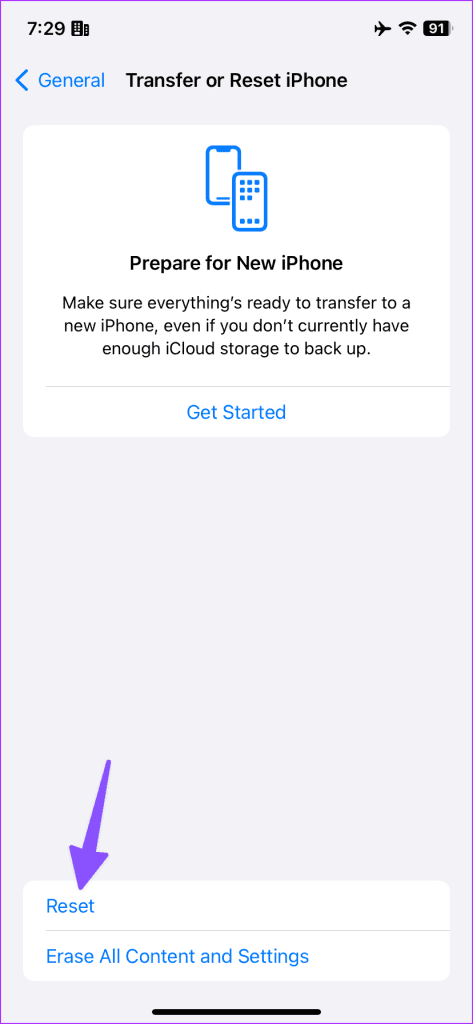
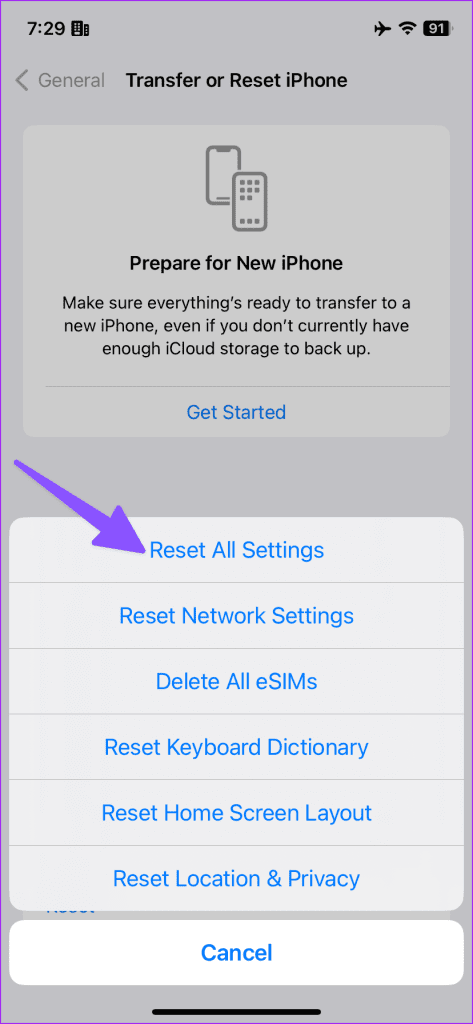
您的 iPhone 上仍存在 Apple ID 登入問題嗎?如果您已經推遲了一段時間,那麼是時候將 iOS 更新到最新版本了。前往「設定」應用程式中的「常規」選單,然後選擇「軟體更新」以安裝最新的 iOS 版本。
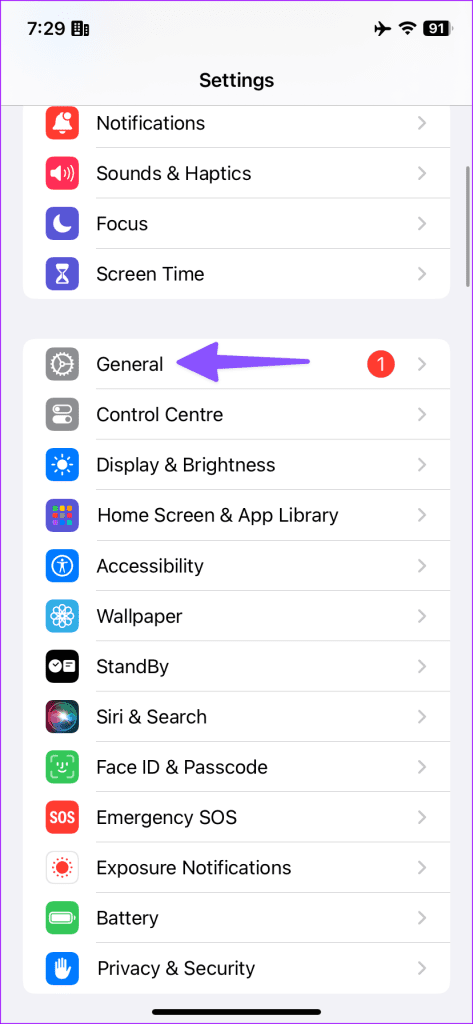
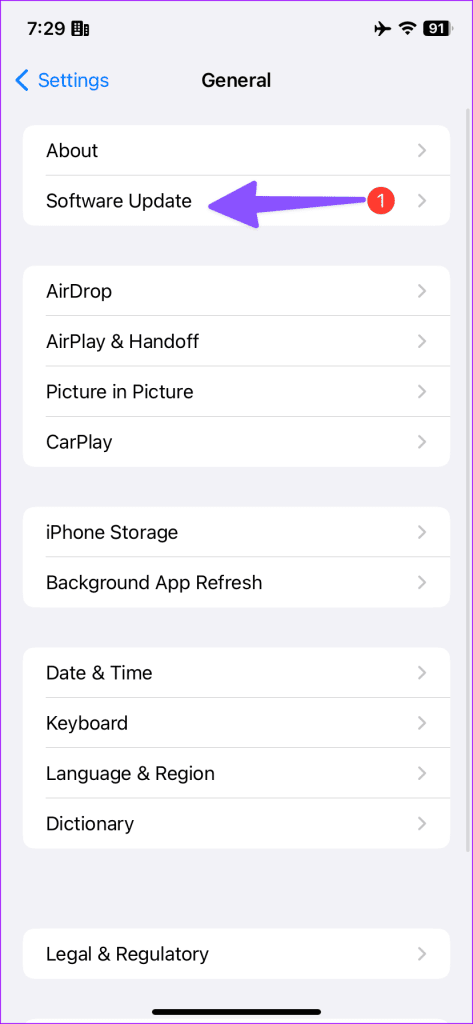
使用出現 Apple 帳戶驗證錯誤的 iPhone 或 iPad 絕對不是一個好主意。它使這些設備上原本出色的軟體體驗陷入困境。上述技巧應該可以快速解決 Apple ID 登入問題。讓我們知道對您有用的技巧。
發現解決 Google Meet 麥克風問題的有效方法,包括音頻設置、驅動程序更新等技巧。
在 Twitter 上發送訊息時出現訊息發送失敗或類似錯誤?了解如何修復 X (Twitter) 訊息發送失敗的問題。
無法使用手腕檢測功能?以下是解決 Apple Watch 手腕偵測不起作用問題的 9 種方法。
解決 Twitter 上「出錯了,重試」錯誤的最佳方法,提升用戶體驗。
如果您無法在瀏覽器中登入 Google 帳戶,請嘗試這些故障排除提示以立即重新取得存取權限。
借助 Google Meet 等視頻會議工具,您可以在電視上召開會議,提升遠程工作的體驗。
為了讓您的對話更加安全,您可以按照以下步驟在行動裝置和桌面裝置上為 Instagram 聊天啟用端對端加密。
了解如何檢查您的 Dropbox 安全設定有助於確保您的帳戶免受惡意攻擊。
YouTube TV 為我們提供了許多堅持使用的理由,因為它融合了直播電視、點播視頻和 DVR 功能。讓我們探索一些最好的 YouTube 電視提示和技巧。
您的三星手機沒有收到任何通知?嘗試這些提示來修復通知在您的 Samsung Galaxy 手機上不起作用的問題。








